电脑配置低玩大型游戏卡顿怎么解决?
在当今的游戏世界里,电脑配置往往是决定游戏体验的关键因素之一。然而,并非所有玩家都拥有最新的高性能电脑。对于那些使用配置较低的电脑玩游戏时遇到的卡顿问题,本文将提供详细的解决方案,帮助你优化游戏表现,并享受流畅的游戏体验。
检查电脑配置和资源使用情况
我们需要了解电脑的配置是否满足所玩游戏的最低要求。通过任务管理器检查CPU、内存、显卡等资源的使用情况,找出是哪个部件成为瓶颈。
操作步骤:
1.打开任务管理器:按下`Ctrl+Shift+Esc`。
2.查看性能:切换到“性能”标签页,检查各硬件资源的使用情况。
3.监测游戏运行情况:在游戏中,使用`Alt+Tab`切换回桌面,查看任务管理器中的性能指标是否有异常。

降低游戏画质设置
如果发现硬件配置不符合游戏推荐要求,降低游戏画质将是首要解决方法。
操作步骤:
1.在游戏设置中,降低分辨率。分辨率越高,对硬件的要求也越高。
2.关闭或降低游戏中的反锯齿、阴影、纹理细节等高级视觉效果。
3.调整游戏图形设置,选择“低”或“性能优先”的预设配置。
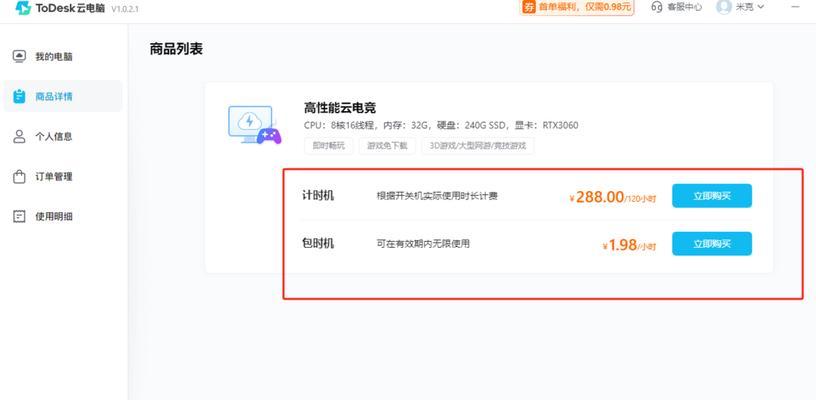
清理系统垃圾与优化启动项
系统中积累的临时文件、缓存和没必要的启动项都可能占用系统资源,导致游戏运行卡顿。
操作步骤:
1.使用系统自带的磁盘清理工具清理临时文件。
2.使用第三方软件如CCleaner进行更深入的系统清理。
3.在任务管理器中“启动”标签页,禁用不必要的启动项。

升级硬件
如果上述软件调整无法达到理想效果,可能需要考虑硬件升级。
推荐升级选项:
1.内存(RAM):增加内存可以大幅提升多任务处理能力。
2.显卡(GPU):升级到性能更强大的显卡是解决图形性能不足的直接方法。
3.硬盘(HDD换SSD):固态硬盘的读写速度远超传统机械硬盘,可以显著提高游戏加载速度。
安装优化游戏驱动程序
驱动程序是硬件与操作系统之间沟通的桥梁,及时更新到最新版本可以提升硬件性能。
操作步骤:
1.访问显卡制造商官网(如NVIDIA、AMD)下载并安装最新的驱动程序。
2.使用WindowsUpdate更新其他硬件的驱动程序。
使用游戏优化软件
市场上有一些专门针对游戏性能优化的软件,能够帮助我们更好地管理电脑资源。
推荐软件:
1.RazerCortex:可以提供游戏加速和系统清理功能。
2.GeForceExperience:NVIDIA显卡用户可以通过此软件优化游戏画质和驱动。
检查系统和游戏更新
游戏开发者可能通过更新来解决与特定硬件配置相关的性能问题。
操作步骤:
1.确保电脑的操作系统处于最新版本。
2.检查游戏是否有更新,并安装最新补丁。
结论
解决低配置电脑玩大型游戏卡顿的问题,需要通过系统检查、画质调整、系统清理、硬件升级、驱动更新和使用专用优化软件等多个方面的努力。每一步都需仔细执行,以确保得到最佳效果。通过本文的指导,相信你可以找到适合自己的解决方案,让游戏体验更加流畅、愉快。
标签: 大型游戏
版权声明:本文内容由互联网用户自发贡献,该文观点仅代表作者本人。本站仅提供信息存储空间服务,不拥有所有权,不承担相关法律责任。如发现本站有涉嫌抄袭侵权/违法违规的内容, 请发送邮件至 3561739510@qq.com 举报,一经查实,本站将立刻删除。
相关文章
